- Del-1: Sort skærm Fejl og ikke Signeret i Windows 10
- Del-2: Sort skærm Fejl og samtidig være logget ind på Windows 10
- Del-3: Sådan gendannes mistede data Årsag ved sort skærm
For brugerne af Windows 10, Sort skærm Fejl kan være en frustrerende affære. I den følgende artikel, vi ser på de metoder, der kan komme i praktisk, når man ønsker at slippe af med den sorte skærm fejl i Windows 10. Vi vil diskutere de forskellige forekomster af sort skærm Fejl, som ses i Windows 10.
Del-1: Sort skærm Fejl og ikke Signeret i Windows 10
Der er tilfælde, når pc'en oplever en sort skærm fejl efter opgraderingen til Windows 10 er færdig. For dem, der ikke har underskrevet ind endnu, her er et par muligheder.
Kontroller tilslutningerne:
Der er en chance for, at spørgsmålet kunne ligge med din pc eller skærm, og det er hvad du kan gøre:
- For dem, ved hjælp af PC, kontrollere, om skærmen er tilsluttet og tændt. Man kan også prøve at tilslutte forskellige video udgange til pc'en. Ofte til en ændring i chauffør kan forårsage mediefil blive sendt til forskellige grafikkort eller output.
- For dem, der har deres TV tilsluttet pc'en, sikre, at det fungerer, og sat til input til pc'en. Man kan bruge en anden skærm. Tryk på Windows-tasten sammen med "~p' og tryk Enter. Kan det samme skridt blive brugt til at gå gennem forskellige muligheder på skærmen.
Start din PC i fejlsikret tilstand til Sort Sort skærm Fejl:
Man kan enten bruge et opsving drev eller en installation medier til at sortere den sorte skærm fejl. For dem, som bruger et opsving drev, er de trin, der er anført på følgende måde:
Ved hjælp af en Recovery Drive til at løse sort skærm Fejl:
- Sørg for, at pc'en er lukket ned, og følge det op ved at forbinde gendannelsesdrevet til pc'en, og tænd for pc'en.
- Du vil se den "~Choose en Option' skærm. Vælg Fejlfinding> Avancerede indstillinger> Startup Settings> Genstart.
- Du bliver derefter bedt om at genstarte din PC i fejlsikret tilstand med netværk. Tryk på F5, når din pc genstarter. Hvis pc'en ikke virker i fejlsikret tilstand med netværk, skal du gentage de første to trin. Desuden kan man prøve F3 for Aktiver video med lav opløsning.
- Når pc'en er i fejlsikret tilstand, skal du åbne "~Device manager' gennem søgefeltet Brug pil for at udvide Display Adapters.You ville se to punkter under Display Drivers: -. Højreklik på den ekstra skærm adapter (f.eks det kunne være Intel HD 4000 eller AMD Radeon HD 4200), og derefter følge det op ved at klikke på Deaktiver> Ja. for at tjekke om det virkede, skal du lukke din pc, skubbe opsvinget drevet og derefter tænde for pc'en igen .
- Hvis ovenstående løsning ikke virker, kan du genstarte din PC i fejlsikret tilstand igen, gå tilbage til Display Adapteren at aktivere grafikkortet, og også, deaktivere den anden skærmkort. For dem, der ser kun en enkelt post under Skærmkort, kan de enten afinstallere grafikkort eller rulle tilbage chaufføren.
- For at rulle tilbage chaufføren, er du forpligtet til at åbne Enhedshåndtering, skal du vælge pilen for at udvide Skærmkort. Under Skærmkort, skal du højreklikke på elementet og vælge Egenskaber. Vælg fanen driveren, og følge det op ved at vælge Annuller opdatering> Ja.
- Hvis du ønsker at afinstallere grafikkortet, gå til Enhedshåndtering, skal du vælge pilen for at udvide Skærmkort, højreklikke på emnet, vælge Egenskaber, følge det op ved at vælge fanen Driver, og vælg Afinstaller> Ok.
- Sidst men ikke mindst, skal du slukke for pc'en. Skub gendannelsesdrevet og magt sikkerhedskopiere din pc.
Brug Installation Medier til Løs sort skærm Fejl:
Her er de trin, der skal følges:
- Vælg en arbejdsgruppe pc, kan du besøge Microsoft Software Download Website, og oprette en Windows 10 installation Media.
- Genstart systemet efter indsættelse installationen medier.
- Vælg "~Repair din computer' fra Installer Windows Screen.
- Vælg "~Troubleshoot' fra "~Choose en mulighed' skærm. Her kan du bruge fejlsikret tilstand. Vælg Avancerede indstillinger> Startup Indstillinger> Genstart
- Du bliver derefter bedt om at genstarte din PC i fejlsikret tilstand med netværk. Tryk på F5, når din pc genstarter. Hvis pc'en ikke virker i fejlsikret tilstand med netværk, skal du gentage de første to trin. Desuden kan man prøve F3 for Aktiver video med lav opløsning.
- Når pc'en er i fejlsikret tilstand, skal du åbne "~Device manager' gennem søgefeltet Brug pil for at udvide Display Adapters.You ville se to punkter under Display Drivers: -. Højreklik på den ekstra skærm adapter (f.eks det kunne være Intel HD 4000 eller AMD Radeon HD 4200), og derefter følge det op ved at klikke på Deaktiver> Ja. for at tjekke om det virkede, skal du lukke din pc, skubbe opsvinget drevet og derefter tænde for pc'en igen .
- Hvis ovenstående løsning ikke virker, kan du genstarte din PC i fejlsikret tilstand igen, gå tilbage til Display Adapteren at aktivere grafikkortet, og også, deaktivere den anden skærmkort. For dem, der ser kun en enkelt post under Skærmkort, kan de enten afinstallere grafikkort eller rulle tilbage chaufføren.
- For at rulle tilbage chaufføren, er du forpligtet til at åbne Enhedshåndtering, skal du vælge pilen for at udvide Skærmkort. Under Skærmkort, skal du højreklikke på elementet og vælge Egenskaber. Vælg fanen driveren, og følge det op ved at vælge Annuller opdatering> Ja.
- Hvis du ønsker at afinstallere grafikkortet, gå til Enhedshåndtering, skal du vælge pilen for at udvide Skærmkort, højreklikke på emnet, vælge Egenskaber, følge det op ved at vælge fanen Driver, og vælg Afinstaller> Ok.
- Sidst men ikke mindst, skal du slukke for pc'en. Skub gendannelsesdrevet og magt sikkerhedskopiere din pc.
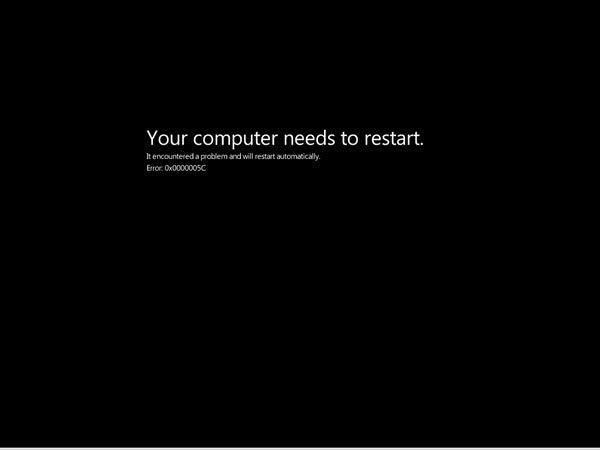
Del-2: Sort skærm Fejl og samtidig være logget ind på Windows 10
Her er hvad du kan gøre, hvis du oplever en sort skærm fejl og samtidig være logget ind på Windows 10:
Tag de eksterne enheder:
Ofte de eksterne enheder er årsagen bag en sort skærm fejl. I et sådant scenario, er det tilrådeligt at afmontere alle enhederne, og derefter installere dem uafhængigt af hinanden.
Hvis du har succes i fastlæggelsen enheden forårsager sort skærm fejl, gentages ovenstående procedure, men uden den enhed, der forårsager fejlen, og genstart derefter computeren. Også, skal du kontakte producenten af enheden for støtte.
Indtast fejlsikret tilstand:
Ofte vil frakoble enheder på tandem ikke bringe i nogen løsning. Derfor kan du starte din pc i fejlsikret tilstand.
- Genstart pc'en. På login-skærmen, skal du holde shift-tasten, vælge Power-knappen og derefter på Genstart.
- Når pc'en genstarter, vælg Fejlfinding> Avancerede indstillinger> Startup Settings> Genstart. Vælg F5 for fejlsikret tilstand med netværk efter pc'en genstarter.
Geninstallation Display Adapteren driveren til at løse sort skærm Fejl:
I fejlsikret tilstand af din pc, skal du geninstallere skærmdriverne. Dette er, hvordan det er meningen, der skal gøres.
- I søgefeltet, skriv Enhedshåndtering, skal du vælge Enhedshåndtering.
- Udvid Skærmkort.
- Højreklik og vælg Afinstaller> Ok.
- Genstart systemet.
Luk Kør Når Processer til at overvinde den sort skærm Fejl:
For dem, som bruger deres system, lukke Kør Når Processer kan være en god mulighed. Dette kan gøres gennem følgende trin.
- Højreklik på Start, og vælg Jobliste.
- Efter kontrol af de Processer Tab og tjenesteydelser Tab, sørge for, at forekomster af RunOnce32.exe eller RunOnce.exe kører, og hvis de er, vælg "~End opgave' i processer. Du kan også vælge "~Stop' med tjenesteydelser efter højre- klikke på den tid.
- Genstart systemet.
Del-3: Sådan gendannes mistede data Årsag ved sort skærm
Med de forkerte operationer for at løse sort skærm fejl vil medføre, at data går tabt fra din computer, den værste vilje beskadigede harddisk og utilgængelige data, og uden en nyere data backup.You'll brug for en stærk data opsving værktøj til at hente tabte data tilbage. Wondershare Data Recovery støtter at gendanne slettede, tabte, formaterede data fra harddisken, samt flash-drev, USB-harddisk , hukommelseskort og en anden lagerenhed.

- Genvinde tabte eller slettede filer, fotos, lyd, musik, e-mails fra enhver lagerenhed effektivt, sikkert og fuldstændigt.
- Understøtter data opsving fra papirkurven, harddisk, hukommelseskort, flash-drev, digitalt kamera og videokamera.
- Understøtter at gendanne data for pludselige sletning, formatering, harddisk korruption, virusangreb, systemnedbrud under forskellige situationer.
- Eksempel før opsving giver dig mulighed for at foretage en selektiv opsving.
- Understøttet OS: Microsoft Windows 10/8/7 / XP / Vista, Mac OS X (Mac OS X 10.6, 10.7 og 10.8, 10.9, 10.10 Yosemite, 10.10, 10.11 El Capitan, 10.12 Sierra) på iMac, MacBook, Mac Pro etc.
Tjek dette link kan du få de specifikke skridt til at genvinde tabte data fra harddisken .
Computer problemer
- Computer Crash Problemer +
- Screen Fejl i Win10 +
- Løs Udstedelse af Computer +
-
- Computer plejer Sleep
- Vil ikke starte, mens du bruger andet operativsystem?
- Aktiver Gendannelsesindstilling
- Løs 'Adgang nægtet Error'
- Lav hukommelse fejl
- Manglende DLL-filer
- PC vil ikke lukke ned
- Fejl 15 Fil ikke fundet
- Firewall fungerer ikke
- Kan ikke komme ind BIOS
- Computer Overheat
- Unmountable Boot Volume Fejl
- AMD Quick Stream Fejl
- 'Fan Noise for højt' problem
- Shift Key fungerer ikke
- Ingen lyd på computeren
- 'Proceslinjen Forsvundet' Fejl
- Computer kører langsomt
- Computer genstarter automatisk
- Computer vil ikke tænde
- Høj CPU-forbrug i Windows
- Kan ikke forbinde til WiFi
- 'Harddisk Bad Sector'
- Harddisk ikke fundet?
- Kan ikke oprette forbindelse til internettet i Windows 10
- Kan ikke Indtast fejlsikret tilstand i Windows 10






